Раздел "Стоп-слова"
Общая информация 
В разделе "Стоп-слова" администратор BackOffice может управлять стоп-словами, которые не учитываются при осуществлении поиска по интернет-магазину, т.к. не несут никакой смысловой нагрузки.
Для перехода на страницу нажмите на Поиск > Стоп-слова в левом боковом меню.
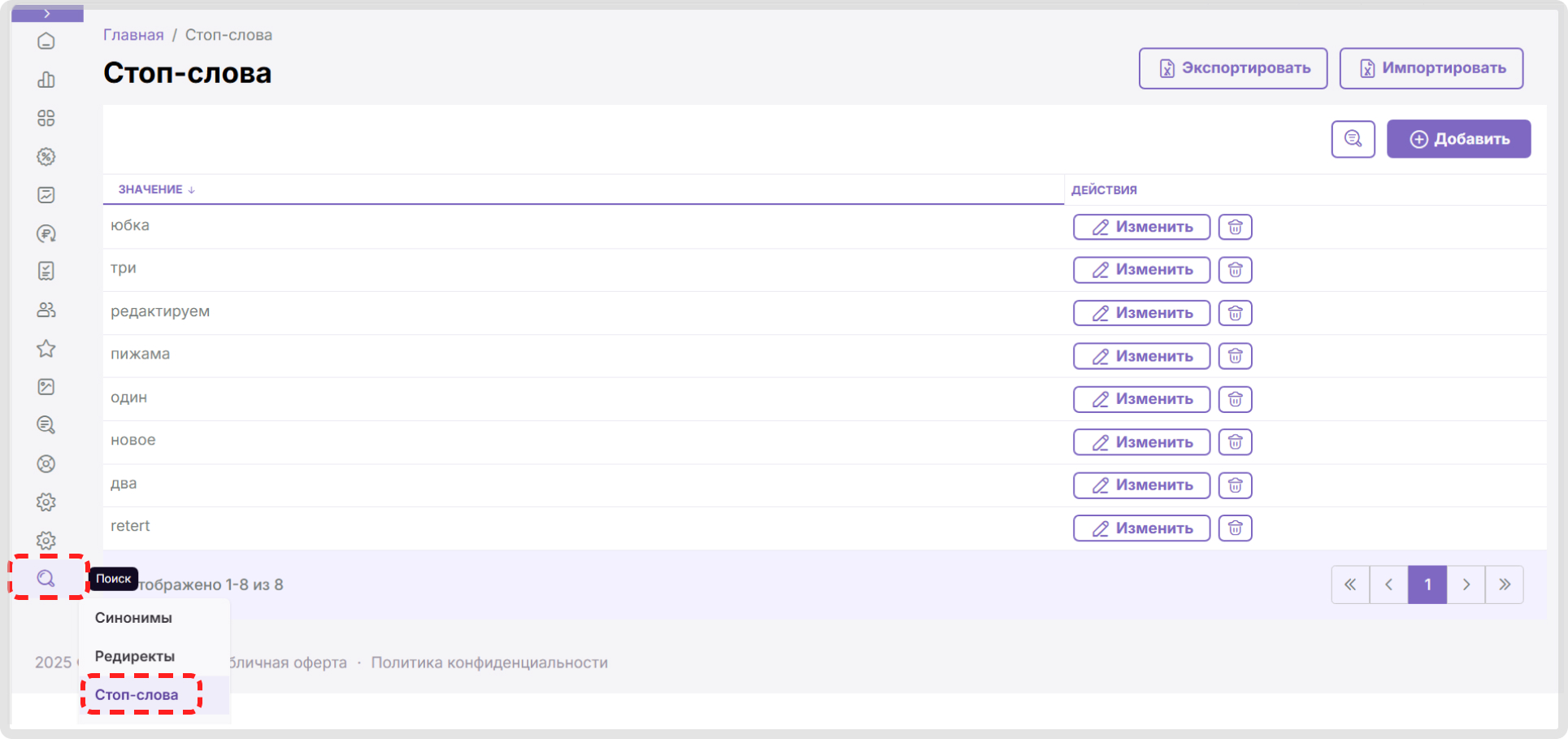
Чтобы иметь доступ к управлению стоп-словами, во время регистрации в BackOffice вам должна быть присвоена соответствующая роль (например, Admin или Admin_Search).
Подробнее о регистрации и ролях читайте Регистрация и авторизация в BackOffice.
Работа со стоп-словами 
В этом разделе вы можете:
- ознакомиться со списком стоп-слов, настроенных в системе
- создать новое стоп-слово
- отредактировать параметры одного из настроенных стоп-слов
- удалить одно из настроенных стоп-слов
- экспортировать список стоп-слов
- импортировать список стоп-слов
Подробнее о каждом действии можно узнать ниже.
Просмотр списка стоп-слов 
Если в интернет-магазине ранее не были настроены стоп-слова, то при первичном переходе в раздел вы увидите сообщение о том, что эта страница предназначена для управления стоп-словами, которые поиск будет игнорировать, и кнопка Добавить стоп-слово.
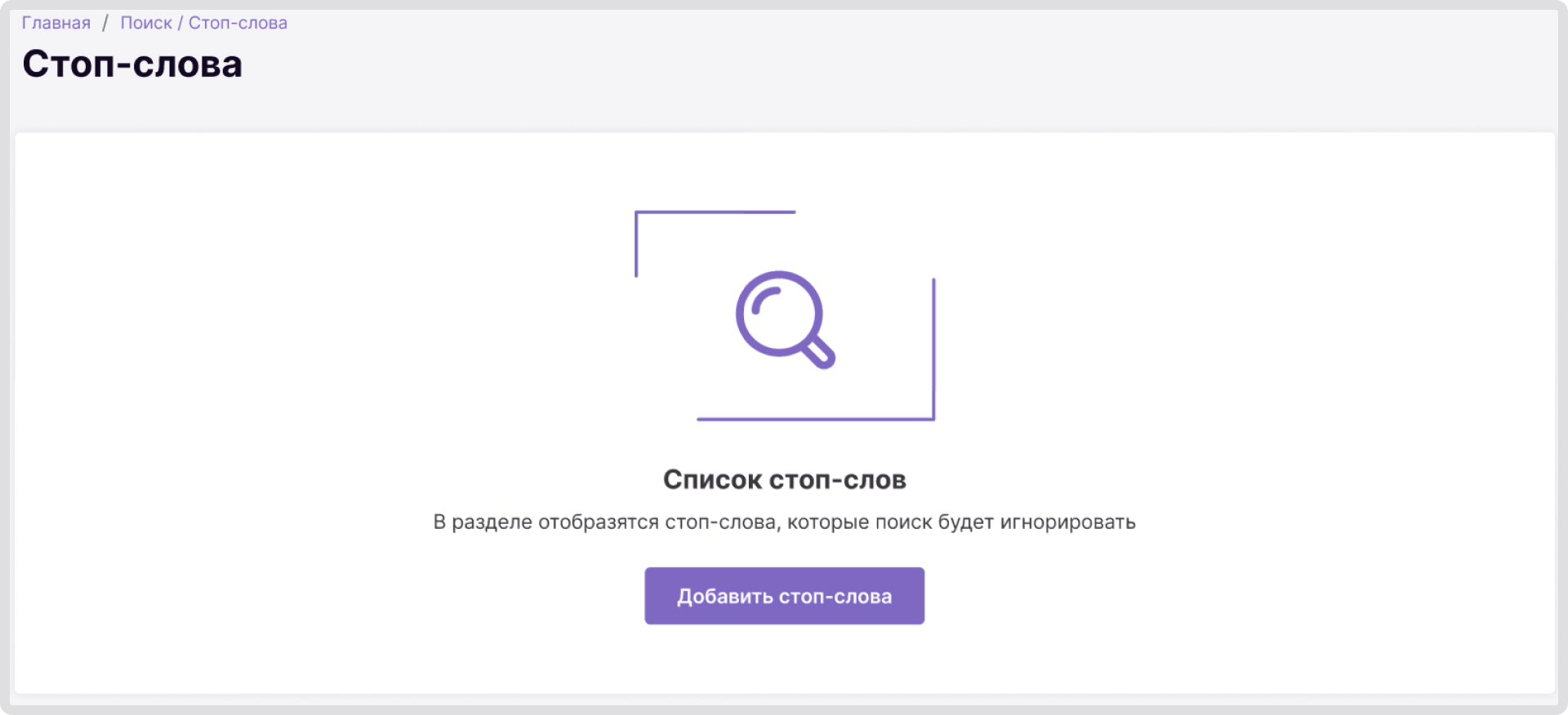
При переходе в заполненный раздел вам отобразится список стоп-слов, настроенных в рамках вашего интернет-магазина. Для каждого стоп-слова показано его значение.
Более подробную информацию о конкретном стоп-слове можно получить, нажав на кнопку Изменить напротив нужного стоп-слова.
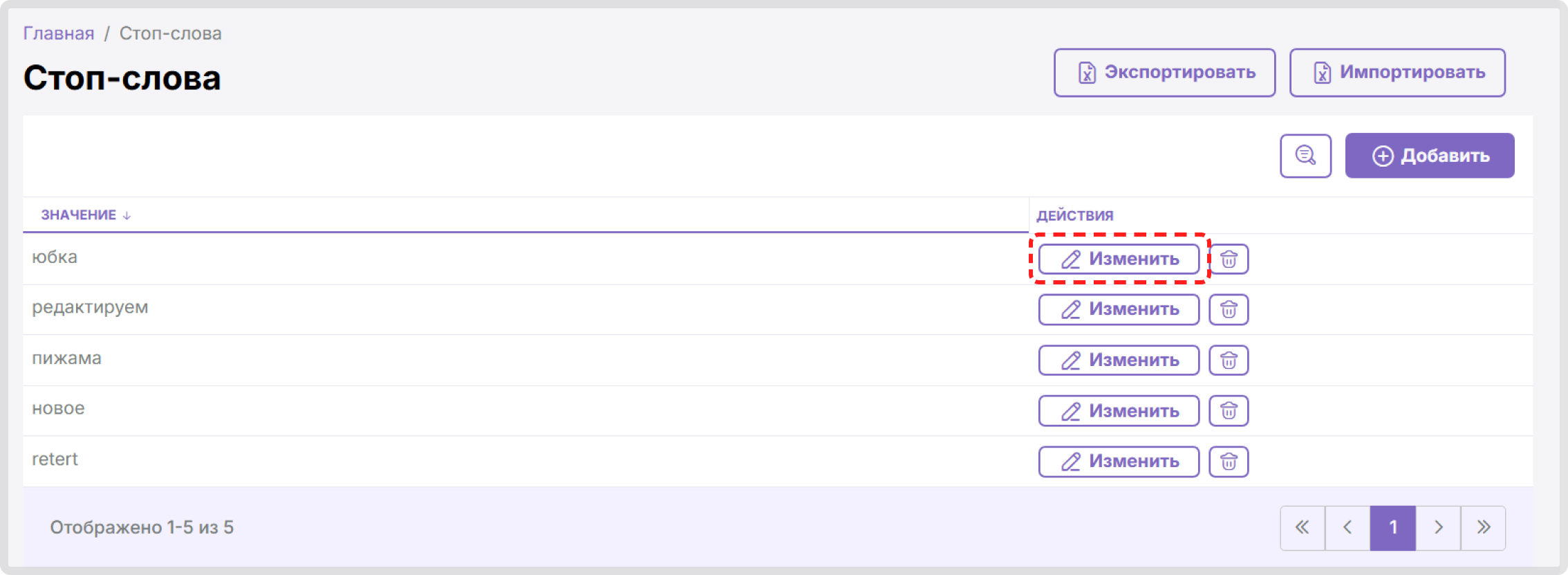
Для навигации по разделу можно воспользоваться поиском и сортировкой.
Сортировка доступна по значению стоп-слова. Чтобы применить сортировку, нужно кликнуть на заголовок столбца. По клику появляется изображение стрелки, направленной вверх или вниз.
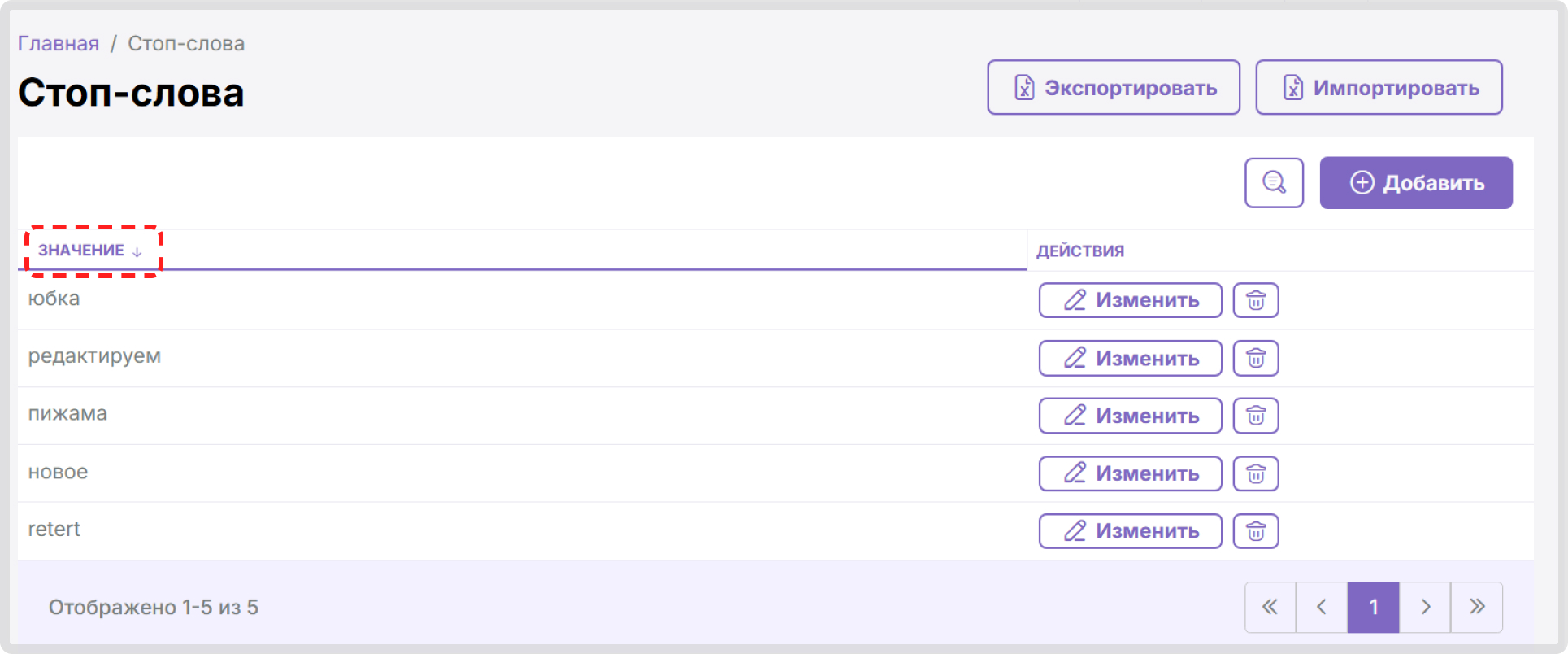
Чтобы воспользоваться поиском, нужно кликнуть на кнопку с изображением Лупа, затем в появившейся строке поиска ввести как минимум 1 символ поискового запроса, а затем сместить фокус мыши/нажать на Enter/кликнуть на иконку Лупа в левом углу поисковой строки.
Поиск не зависит от регистра символов и может осуществляться как по частичному, так и полному совпадению запроса.
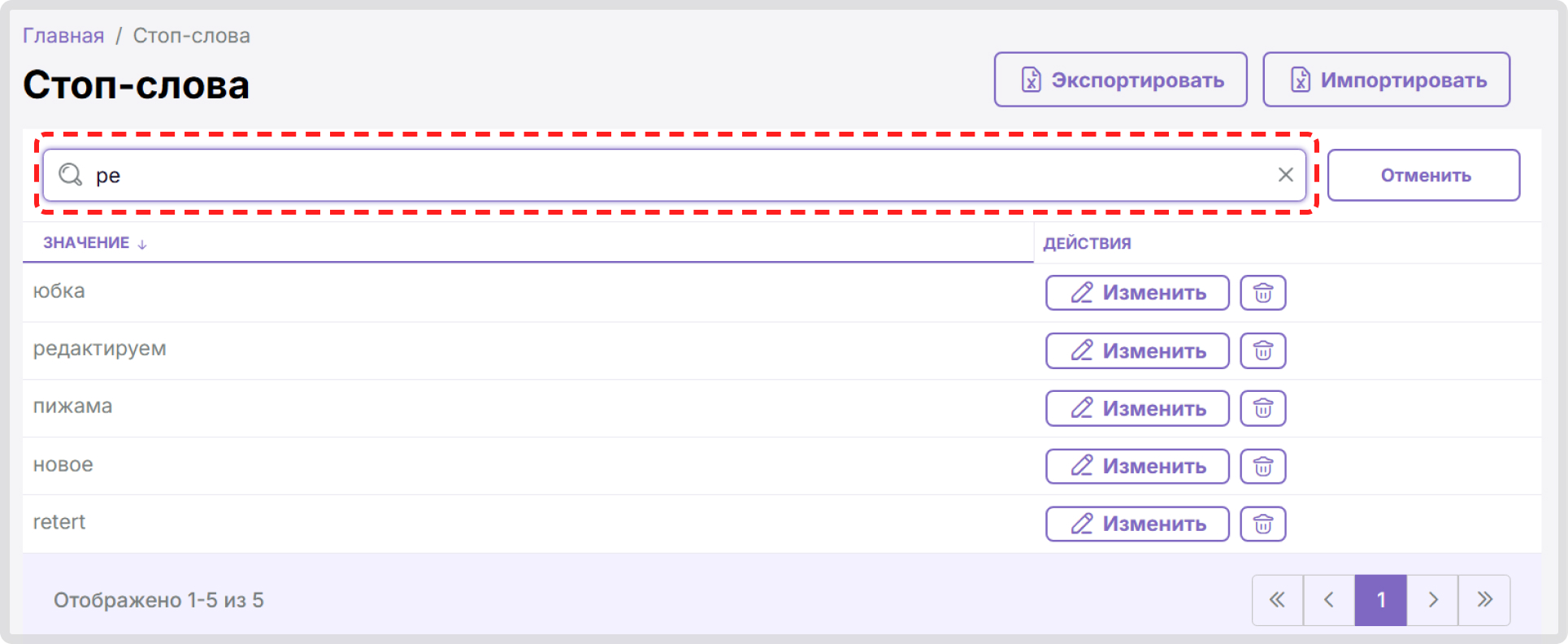
Чтобы скрыть строку поиска, нажмите на кнопку Отменить.
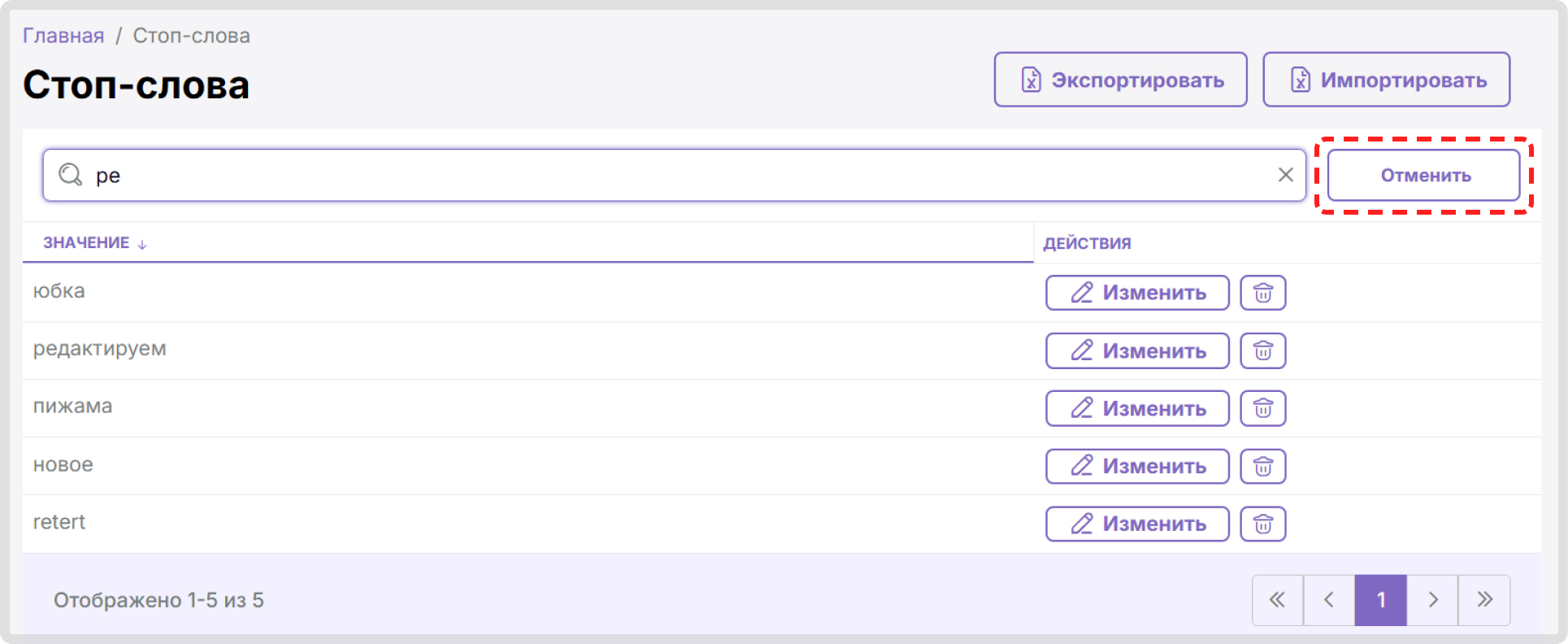
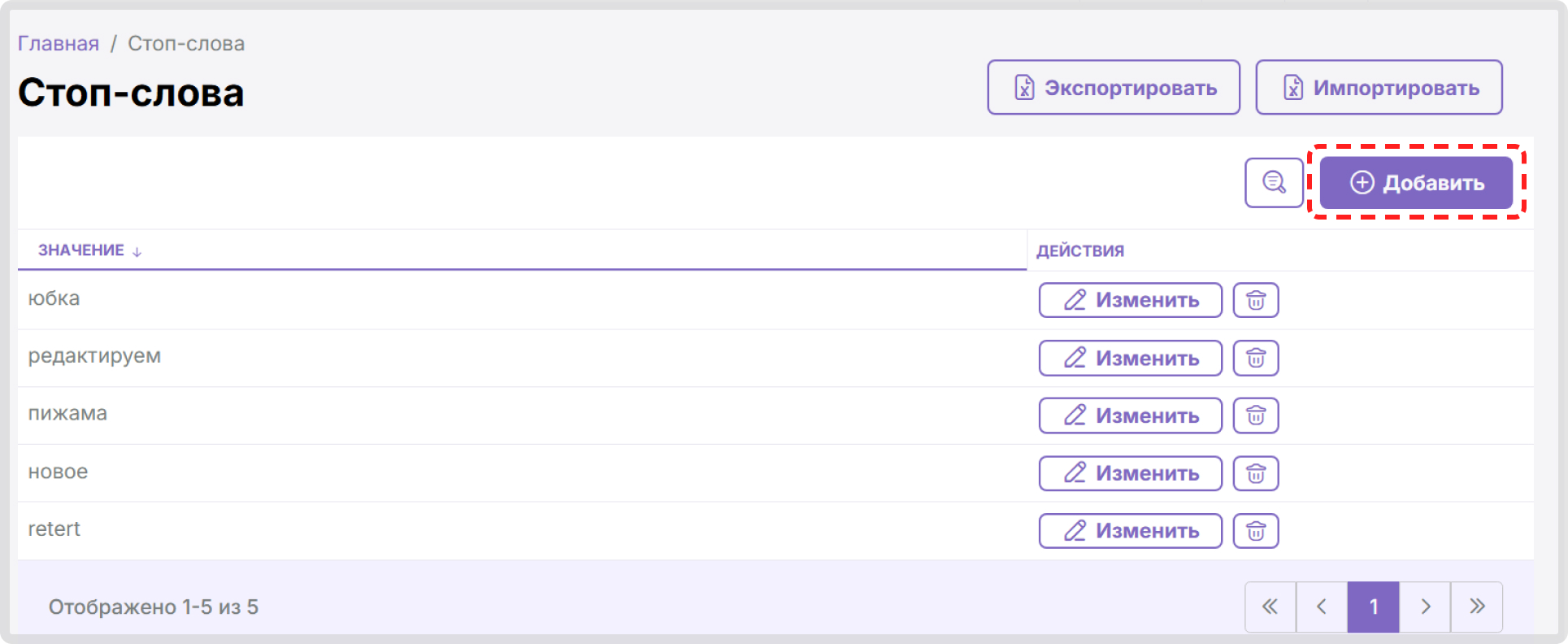
2. В появившемся окне введите значение стоп-слова. При вводе значения снизу будет автоматически добавляться строка для ввода еще одного значения. Удалить значение стоп-слова можно нажав на иконку Корзина справа от значения.
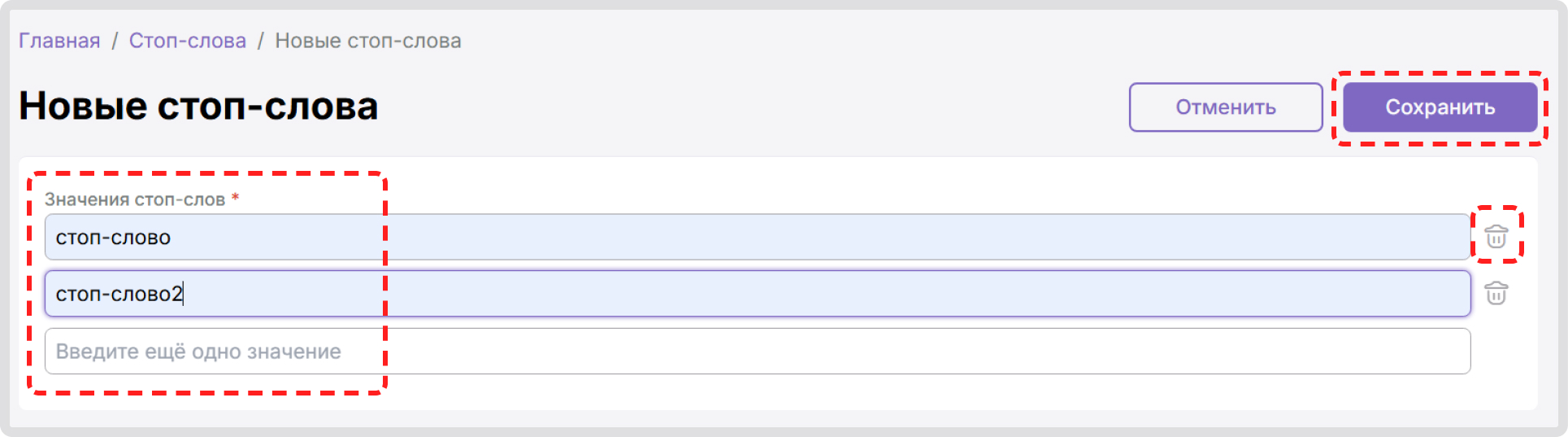
3. Нажмите на Сохранить.
Редактирование стоп-слов 
Чтобы изменить стоп-слово:
1. Нажмите на Изменить напротив значения, которое вы хотите изменить.
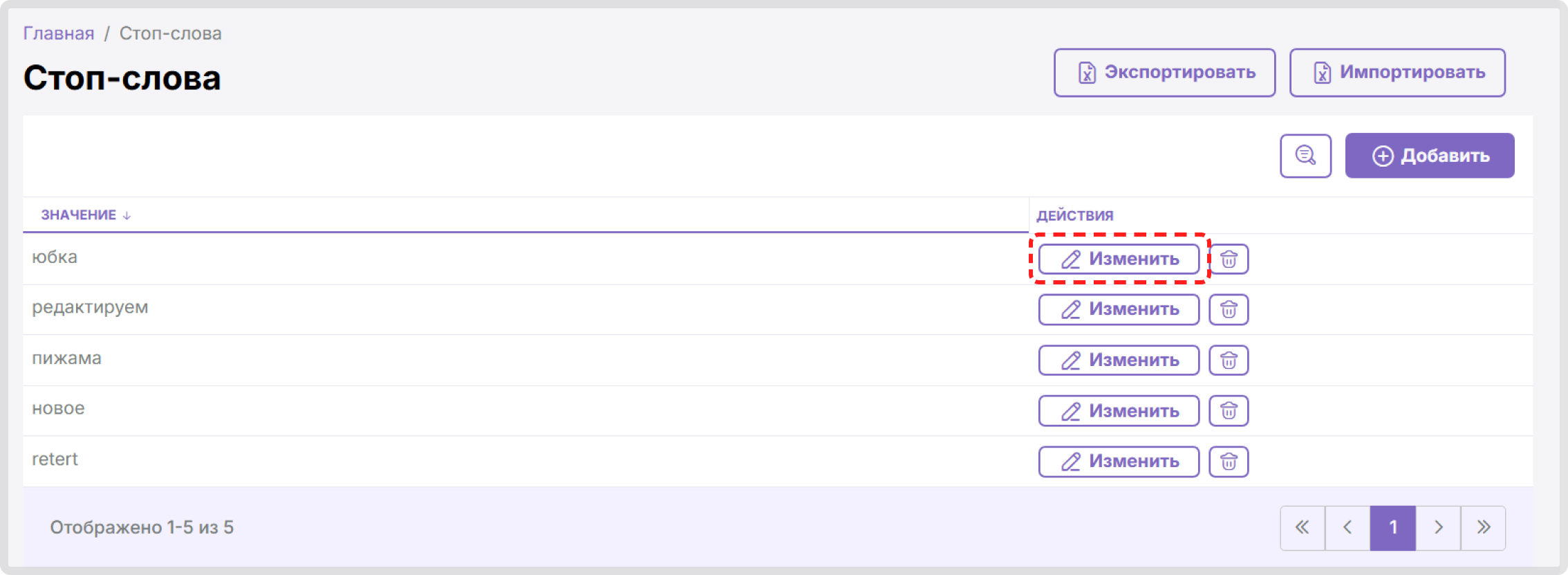
2. Внесите нужные изменения и нажмите на Сохранить.
Удаление стоп-слов 
Чтобы удалить одно из настроенных стоп-слов:
1. Нажмите на иконку Корзина напротив нужного стоп-слова.
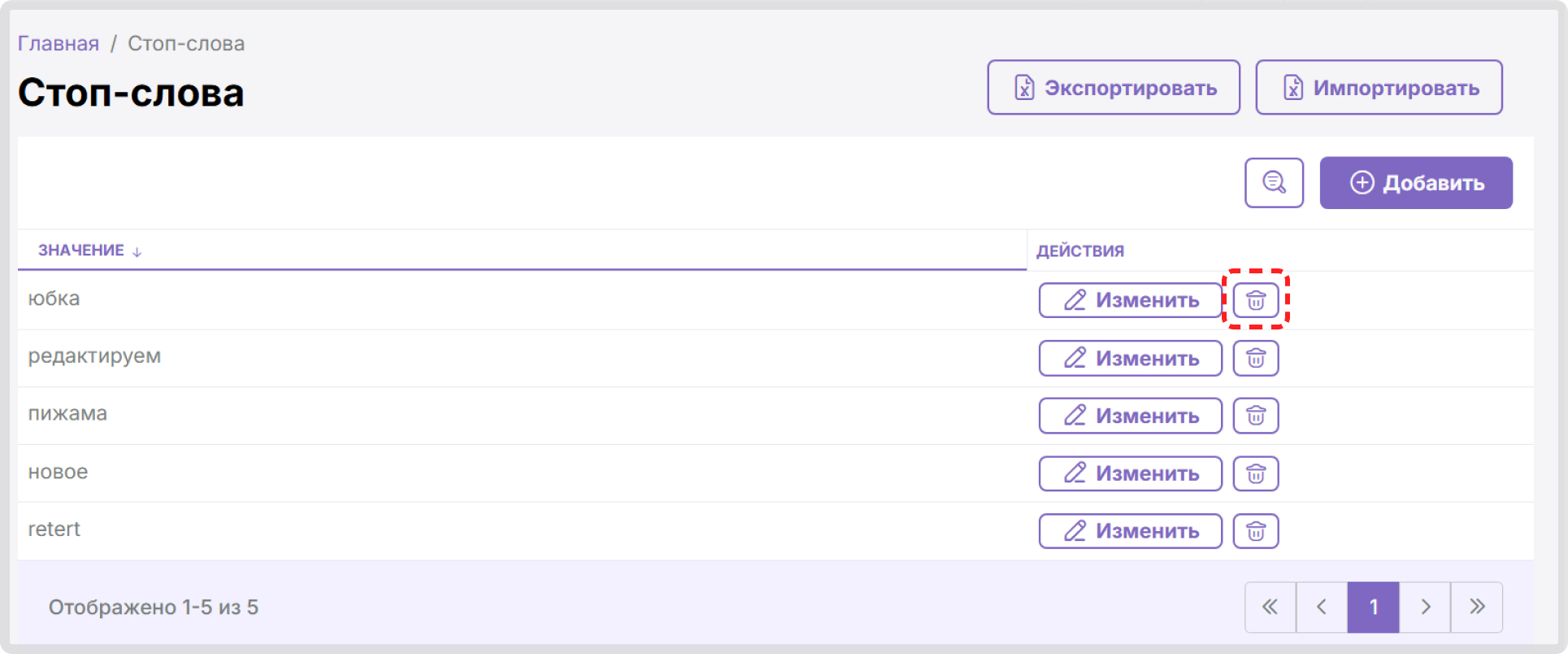
2. Подтвердите действие, нажав на Удалить.
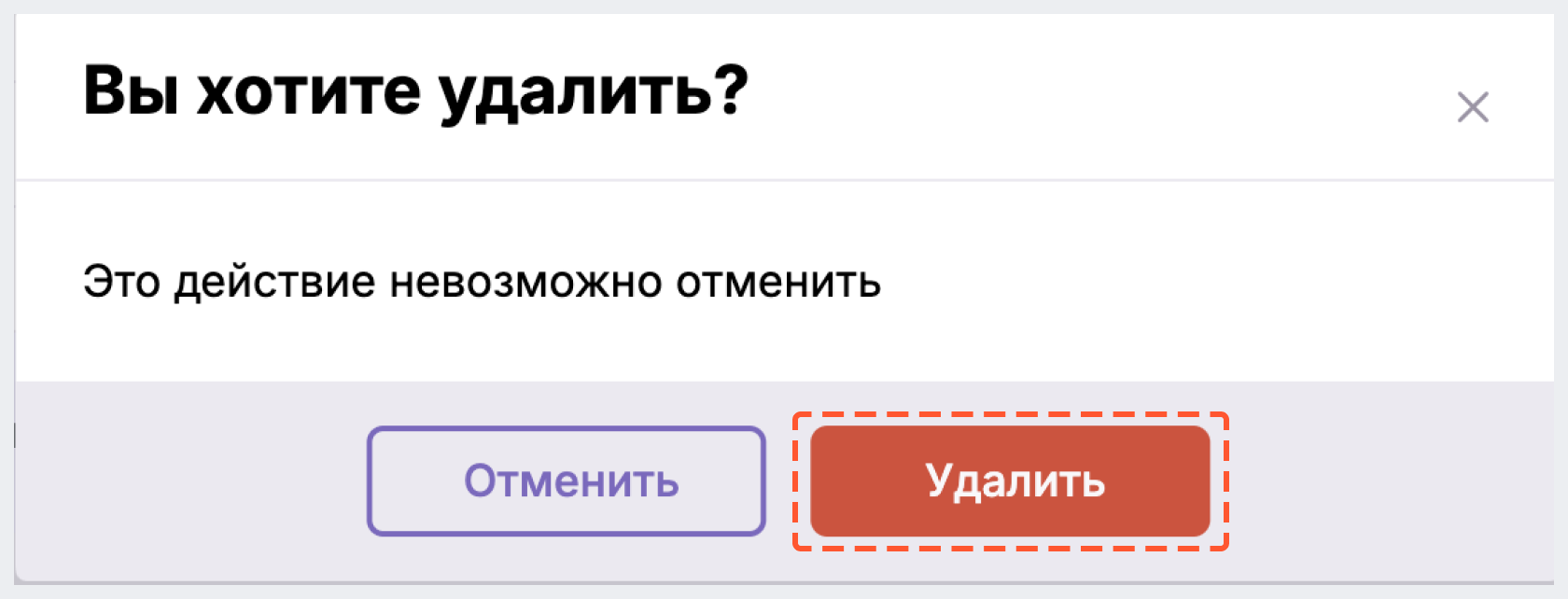
Экспорт стоп-слов 
Вы можете экспортировать список стоп-слов полностью или только те стоп-слова, которые соответствуют вашим критериям:
- Чтобы экспортировать полный список стоп-слов, нажмите на кнопку Экспортировать в верхнем правом углу экрана. После этого файл будет загружен на ваше устройство.
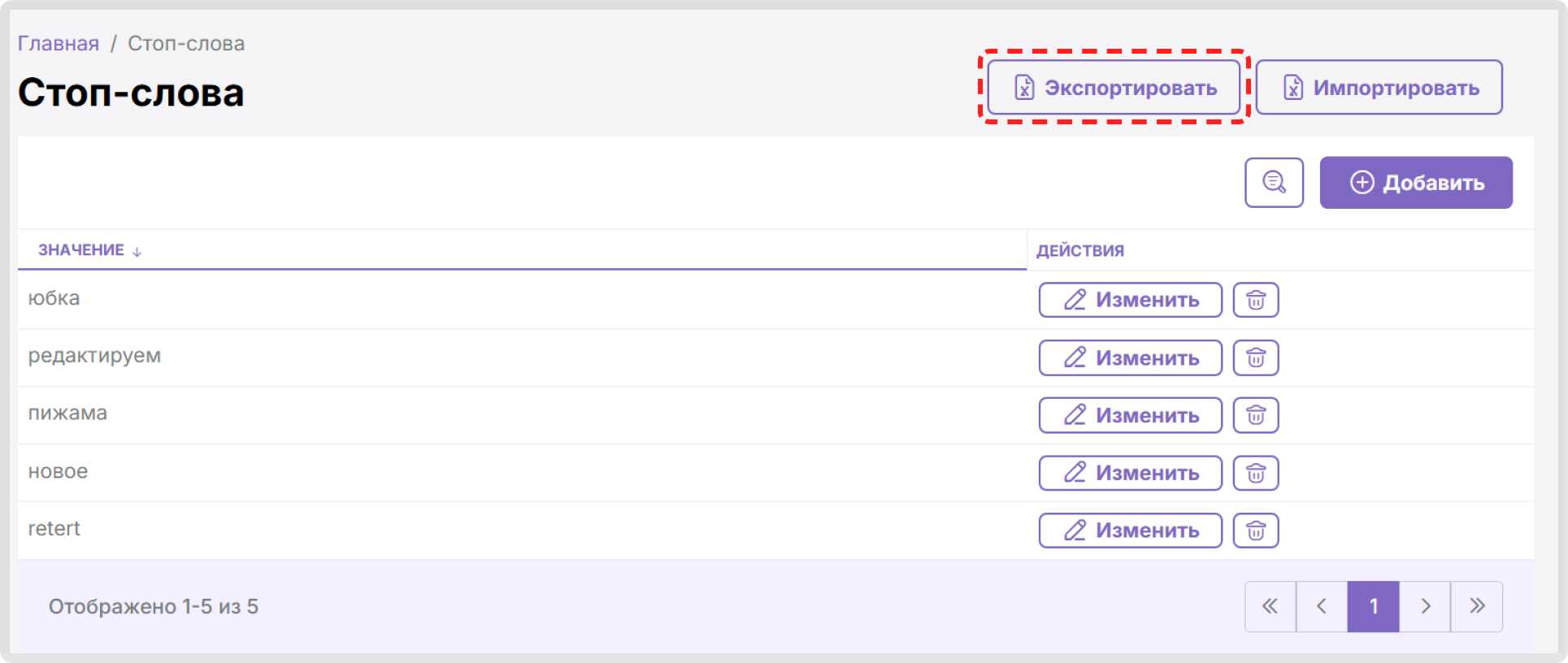
- Чтобы экспортировать стоп-слова, соответствующие вашим критериям, воспользуйтесь строкой поиска, а затем нажмите на кнопку Экспортировать.
Импорт стоп-слов 
1. Нажмите на кнопку Импортировать в правом верхнем углу.
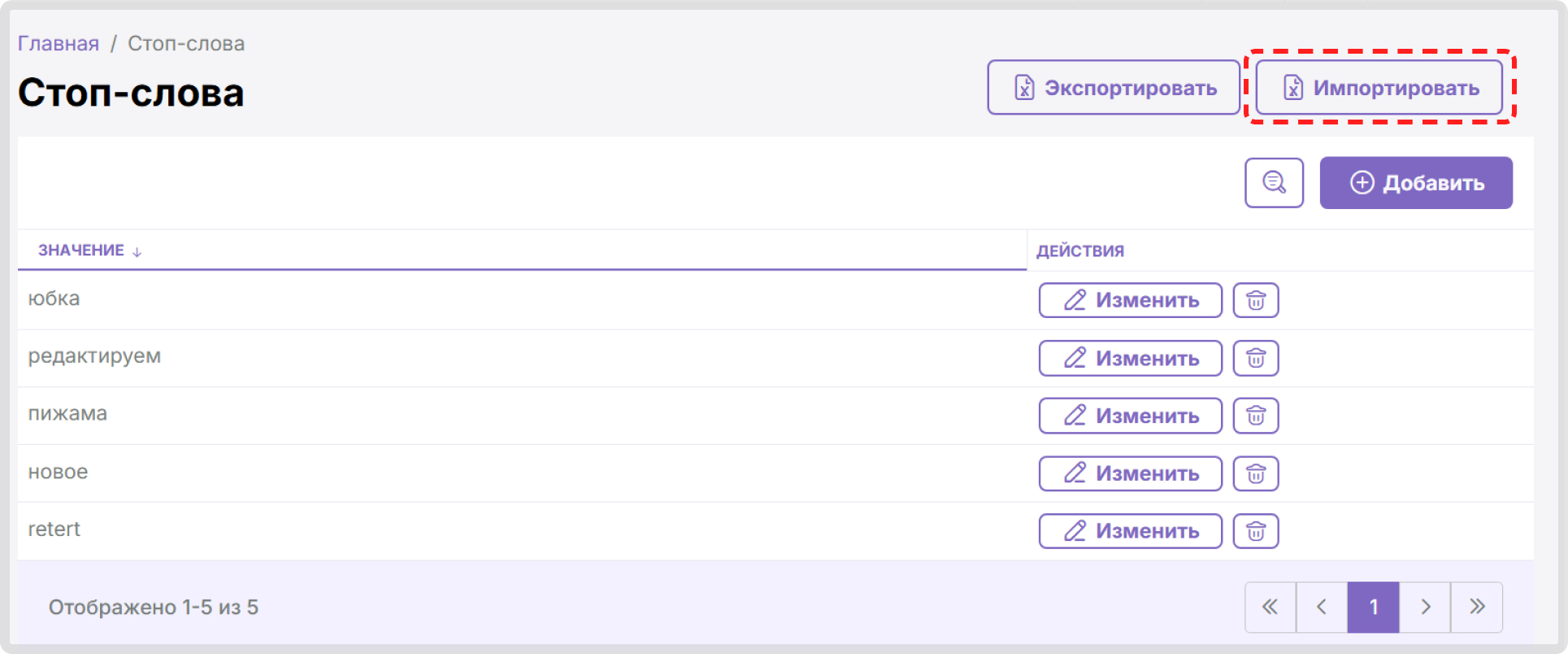
2. Прикрепите файл для импорта одним из способов ниже:
- нажав на Добавьте CSV файл или перетащите его в эту область,
- "перетащив" файл через drag&drop в область, выделенную пунктиром
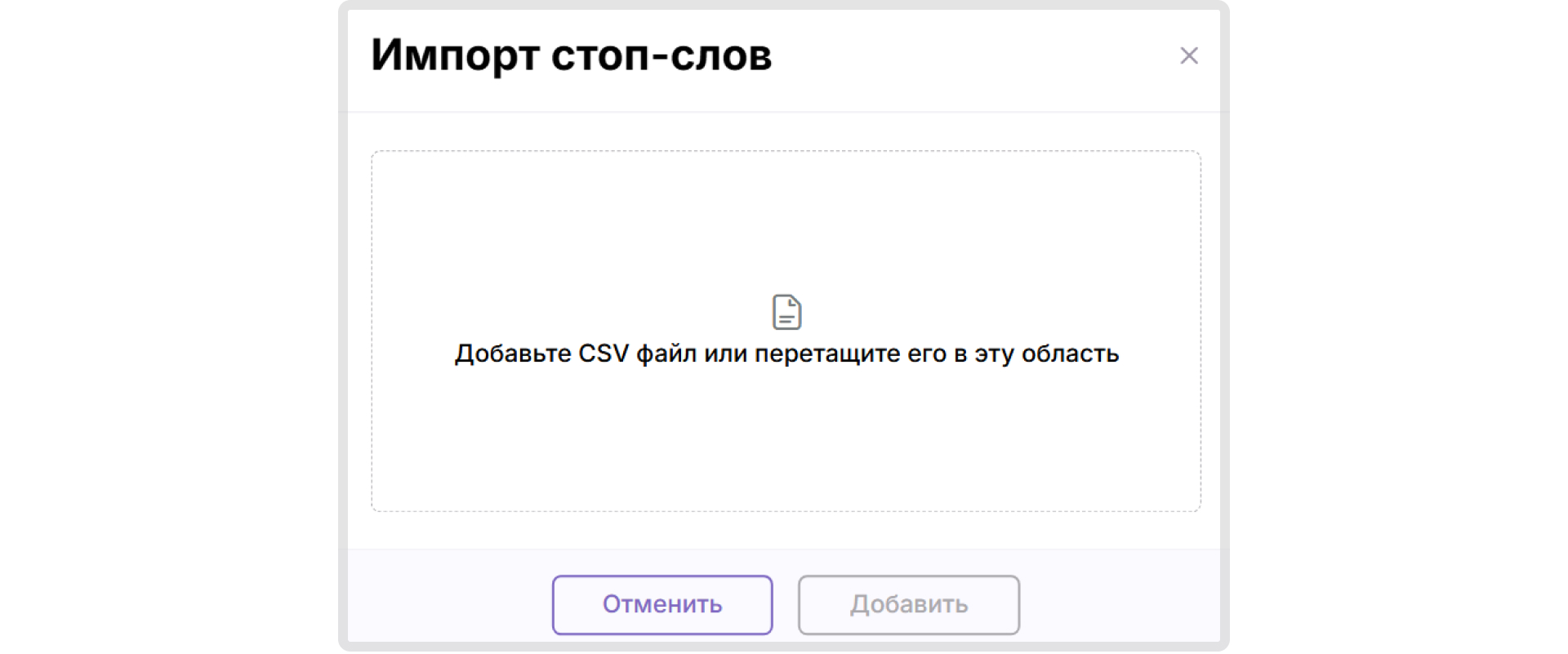
3. Нажмите на Добавить.
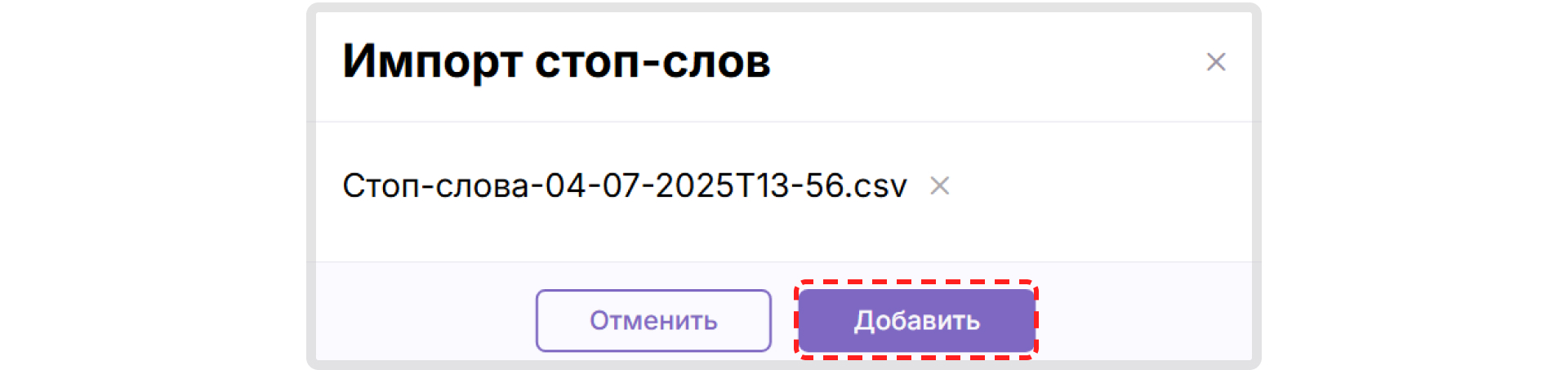
Подробнее о том, как работать с файлом для импорта, можно узнать в разделе ниже.
Работа с файлом для импорта 
В этом разделе мы покажем:
- как импортировать ваш первый список стоп-слов в систему BackOffice
- как работать с импортом, если в разделе Стоп-слова у вас уже есть настроенные стоп-слова
Импорт при пустом списке стоп-слов 
1. Скачайте шаблон файла для импорта по ссылке ниже на свой ПК.
2. Откройте загруженный файл в любом удобном для вас приложении, поддерживающем формат csv. В нашем примере мы будем использовать Google Таблицы.
3. В загруженном файле вам отобразится пример заполненных синонимов. Теперь по образцу нужно внести данные стоп-слов, которые необходимо добавить в систему.
4. Чтобы было проще, рекомендуем вам скопировать одну из уже заполненных строк, а затем вставить и внести в нее изменения:
- В столбце ID стоп-слова укажите любые данные.
Корректный ID стоп-слова будет сгенерирован автоматически после успешного импорта файла. Столбец нужно заполнить какими-то данными только лишь для правильной загрузки файла в систему. Например, можно указать "1".
Для последующих стоп-слов вы можете указать такое же значение. Система все равно загрузит их и присвоит им правильный ID.
Не указывайте ID уже существующих стоп-слов, иначе их данные будут перезаписаны.
- В столбце Стоп-слово укажите необходимое значение стоп-слова.
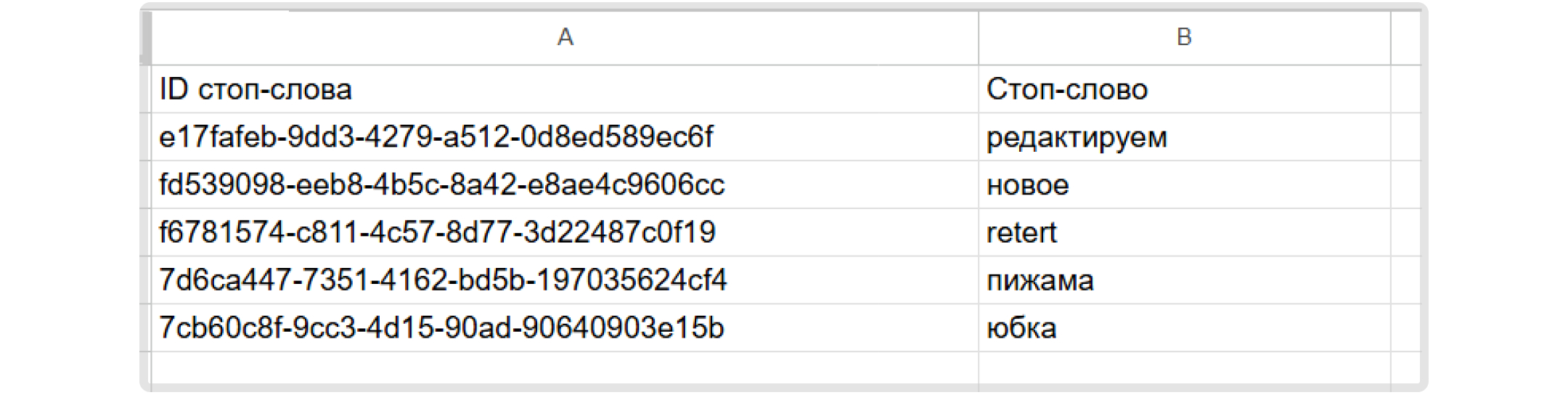
Пример заполнения данных синонимов
5. Скачайте отредактированный файл в формате csv.
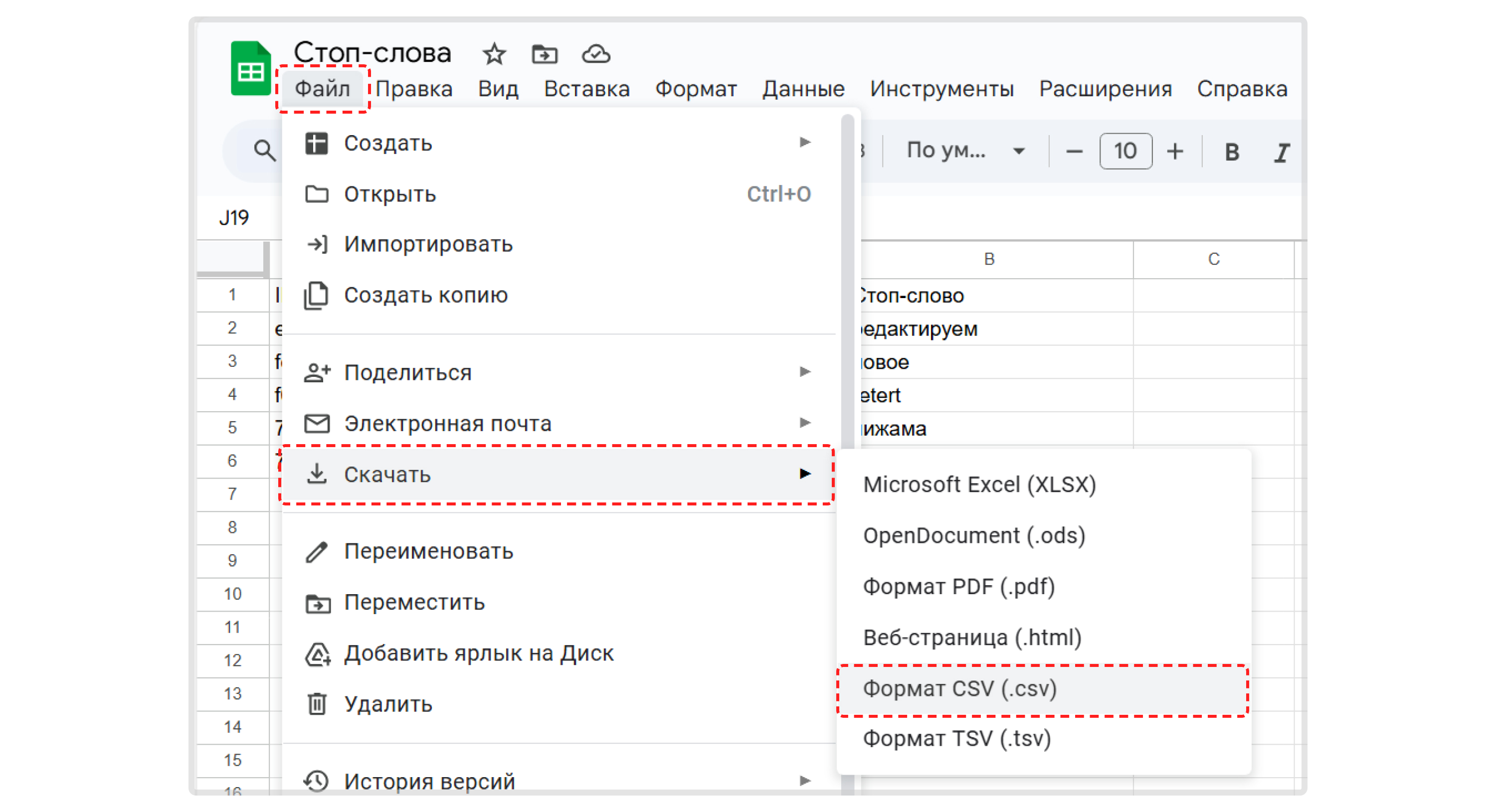
6. Импортируйте файл в систему BackOffice, следуя описанию здесь.
Импорт при наличии настроенных стоп-слов 
1. Экспортируйте список стоп-слов, нажав на Экспорт.
Вы можете сузить выборку стоп-слов для экспорта. Для этого воспользуйтесь поиском, а затем нажмите на Экспортировать.
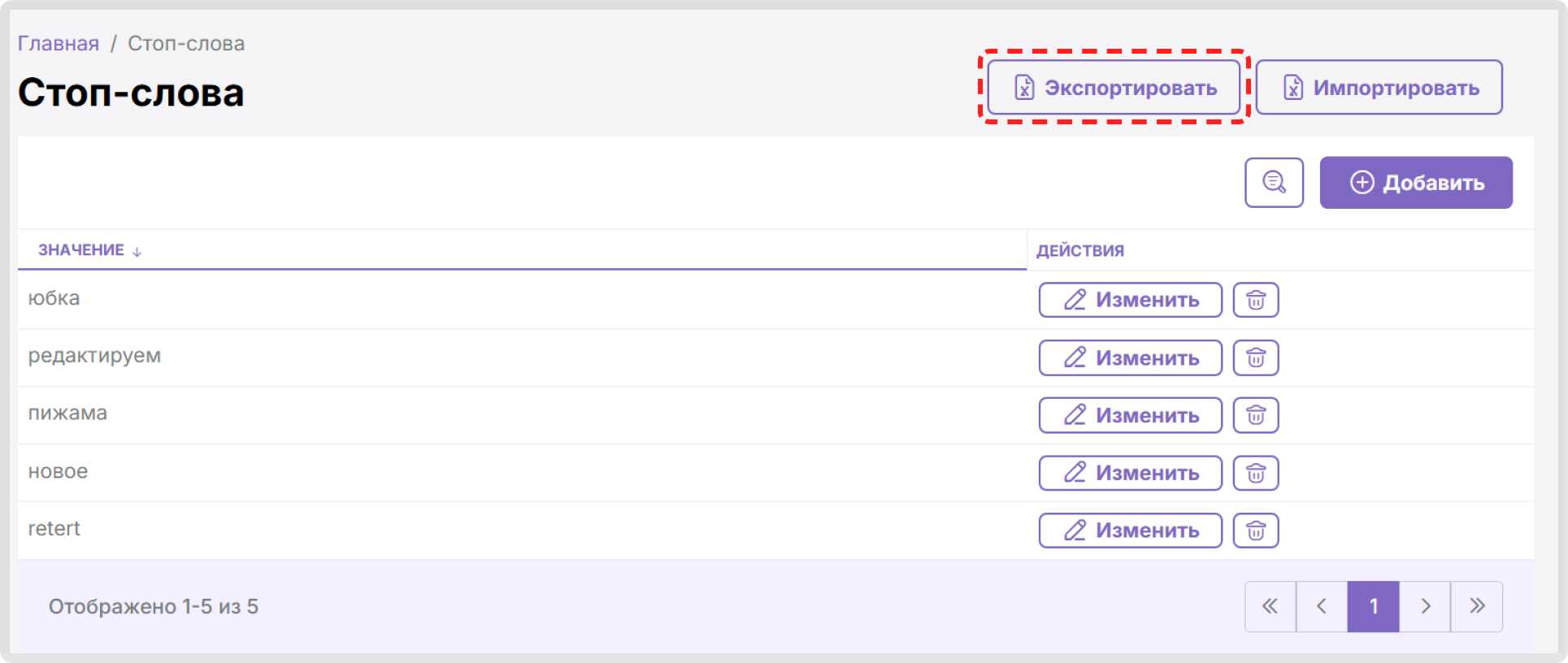
2. Откройте загруженный файл в любом удобном для вас приложении, поддерживающем формат csv. В нашем примере мы будем использовать Google Таблицы.
3. В файле внесите нужные вам изменения. Вы можете изменить данные уже имеющихся стоп-слов или добавить новые.
О том, как добавить в файл новые стоп-слова, мы рассказали чуть выше.
4. Скачайте отредактированный файл в формате csv.
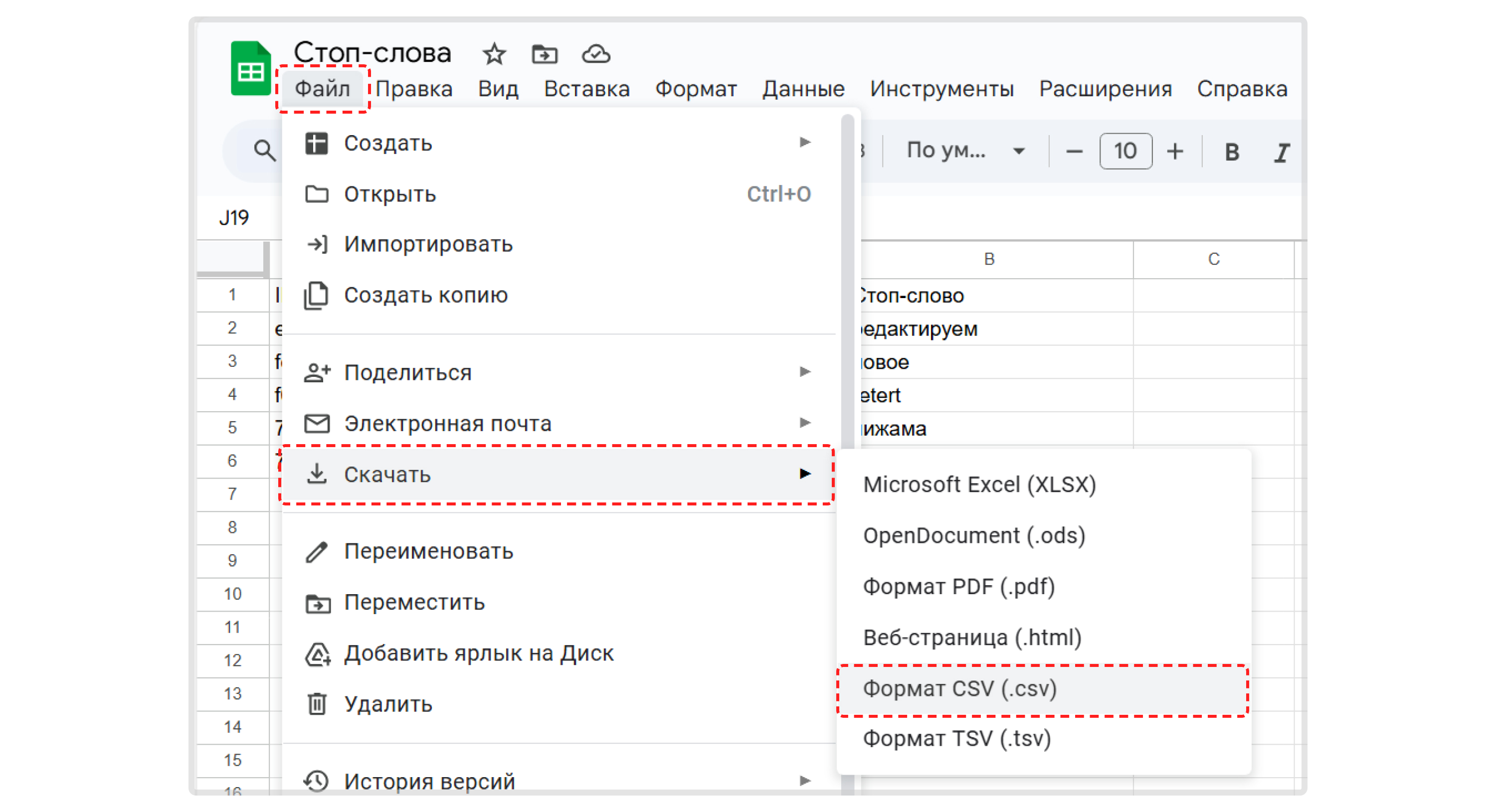
5. Импортируйте файл в систему BackOffice, следуя описанию здесь.



